개요
확인된 옵트인(또는 이중 옵트인)은 새로운 이메일 구독자가 후속 이메일의 확인 링크를 클릭하여 이메일 주소를 확인하도록 요구합니다. 이 추가 단계는 이메일 구독자가 실제로 귀하로부터 소식을 받고 싶어 한다는 것을 보장합니다.이 가이드는 최소 1개의 태그, 세그먼트 및 Journey를 사용하여 확인된 옵트인 워크플로를 설정하는 방법을 안내합니다. 플랜 제한에 대한 자세한 내용은 가격 페이지를 참조하세요.API를 통해 직접 확인된 옵트인 플로우를 설정하려면 예제 확인 매직 링크 OTP를 참조하세요.
단일 vs 이중 옵트인
- 단일 옵트인: 사용자가 이메일을 입력하면(예: 가입 양식) 즉시 메일링 목록에 추가됩니다.
- 이중 옵트인(확인된 옵트인): 이메일을 입력한 후 사용자는 추가되기 전에 확인 이메일의 확인 링크를 클릭해야 합니다.
이중 옵트인의 이점
- 참여도 및 목록 품질 향상
- GDPR, CAN-SPAM 및 기타 규정 준수 확인
- 가짜, 스팸 트랩 또는 잘못 입력된 주소 필터링
- 반송 및 불만율 감소
- 남용 및 목록 폭격으로부터 보호
대부분의 전문 발신자는 도메인 평판을 보호하고 전달 가능성을 극대화하기 위해 이중 옵트인을 사용합니다.
확인된 옵트인 여정을 만드는 방법
이 설정은confirmed_opt_in이라는 태그를 사용하여 true 또는 false 값으로 확인된 구독자를 식별합니다. 이미 확인된 이메일 구독자 목록이 있는 경우 CSV Importer를 사용하여 이러한 사용자에게 태그를 추가할 수 있습니다.
전제 조건:
시작하기 전에 OneSignal에서 이메일 주소를 테스트 Subscription으로 설정하세요. 자세한 내용은 테스트 Subscription을 참조하세요.
1. 옵트인을 확인하지 않은 사용자 세그먼트 만들기
OneSignal 대시보드 내에서 Audience > Segments로 이동하여 New Segment를 클릭하세요. AND 로직으로 다음 필터를 사용하는 Did not confirm email opt-in이라는 세그먼트를 만드세요:- User Tag with
confirmed_opt_in“is not”true - Device Type is Email
- Test Users is true (프로덕션에서 라이브로 설정하기 전에 제거됨)
confirmed_opt_in 태그가 false로 설정되었거나 설정되지 않은 모든 테스트 사용자가 포함됩니다.
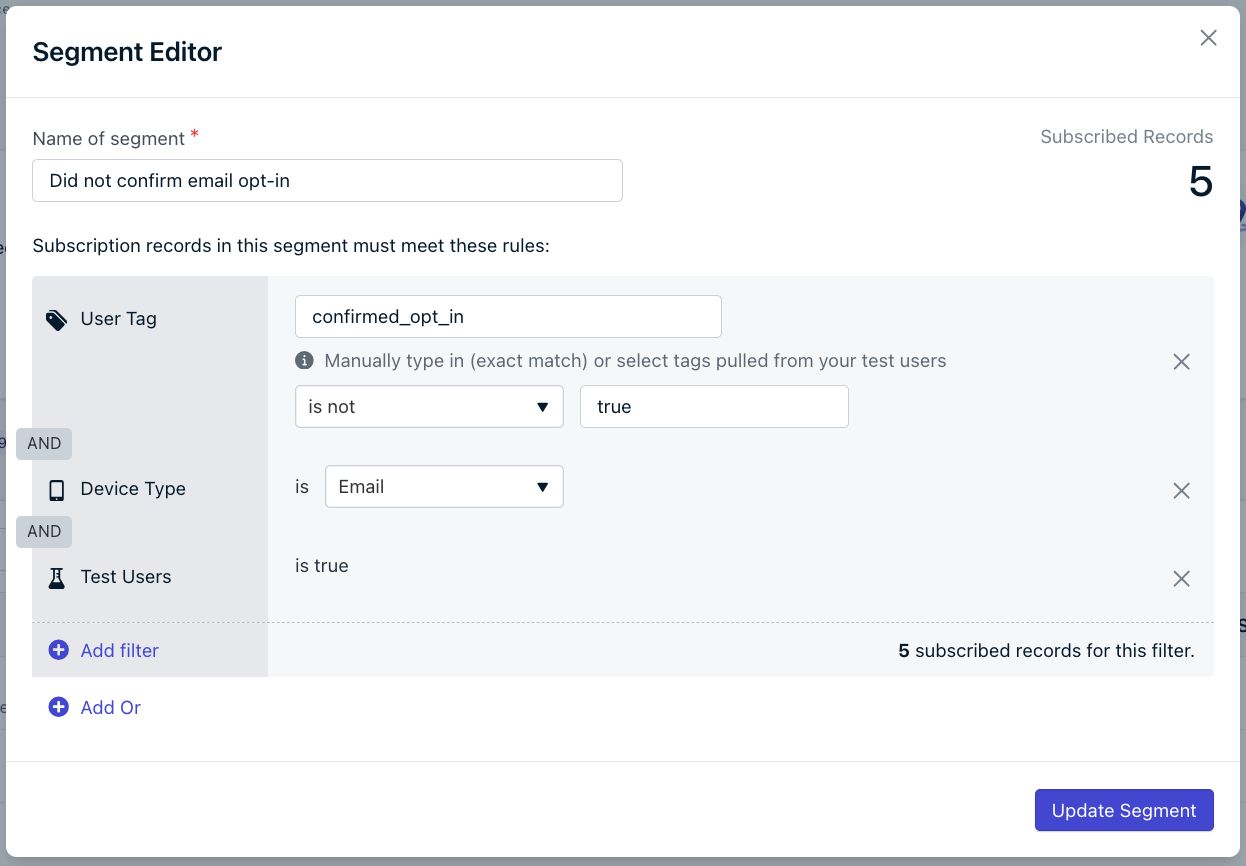
Did not confirm email opt-in segment
2. 확인된 옵트인 이메일 템플릿 만들기
Messages > Templates > New Email Template로 이동하여 HTML Editor 또는 Drag & Drop Editor를 선택하세요. 간단한 확인 이메일을 디자인하세요:- 명확한 제목 줄(예: “Confirm your subscription”)
- 단일하고 눈에 띄는 확인 CTA(“Confirm Subscription”)
- 확인 프로세스에서 사용자의 주의를 분산시킬 수 있는 소셜 미디어 버튼이나 다른 CTA와 같은 다른 링크를 포함하지 마세요.
HTML
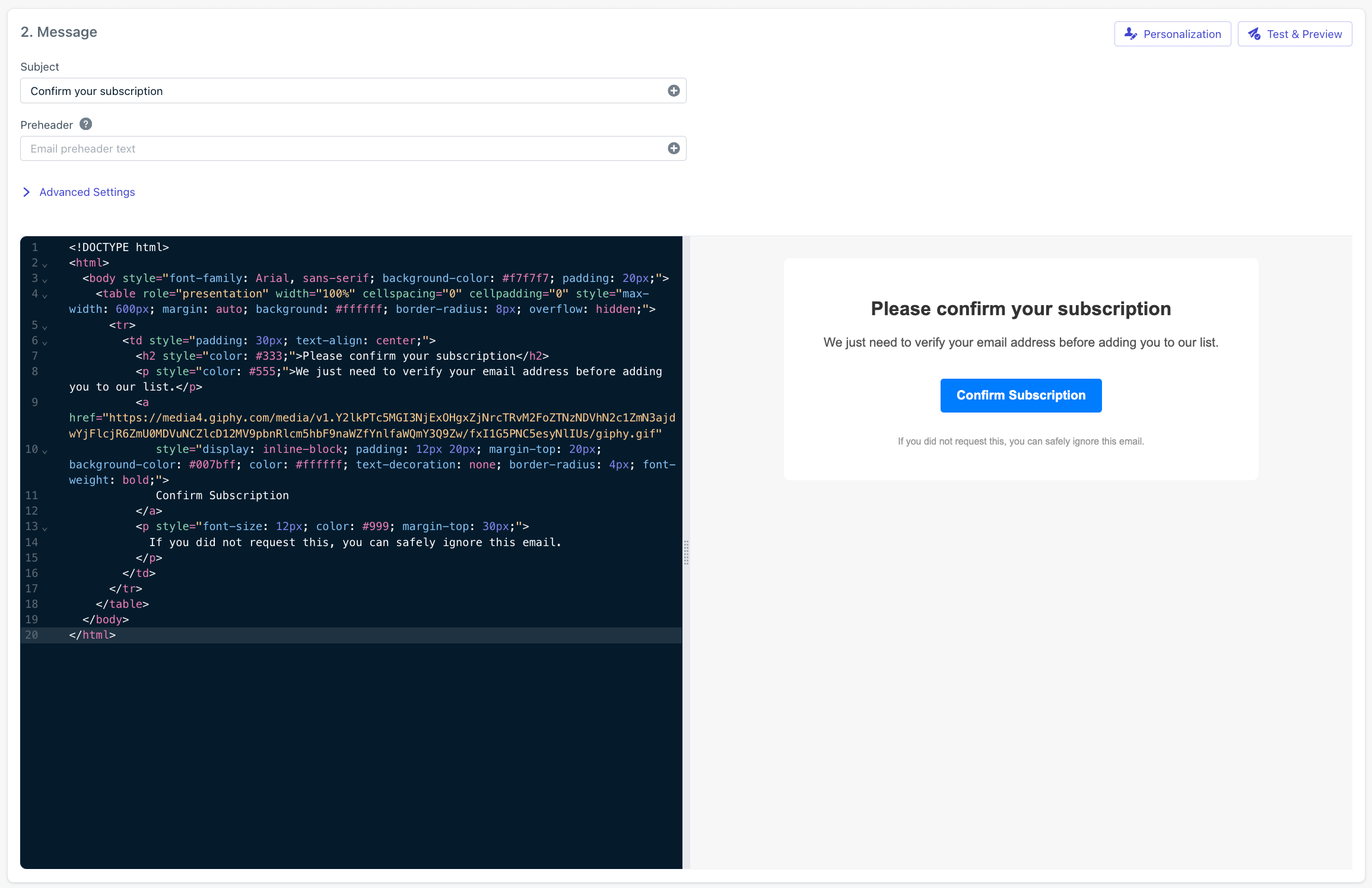
옵트인 이메일 템플릿
3. 확인된 옵트인 Journey 만들기
Journeys > New Journey로 이동하여 Start from scratch를 선택하세요.Journey 설정
- Journey 이름:
Confirm Email Opt-in또는 이 Journey가 수행하는 작업을 인식할 수 있는 이름을 지정하세요. - Entry Rules: Did not confirm email opt-in 세그먼트 포함.
- Exit Rules: They moved through the entire Journey 확인.
- Re-entry Rules: No, they can receive this only once 선택.
- Schedule: Start immediately를 선택하거나 나중에 예약하고 Never stops를 선택하세요.
이메일 메시지 단계
Email 메시지 단계를 추가하고 Confirm Email Opt-in 템플릿을 선택하세요. 지금까지 Journey는 다음과 같아야 합니다: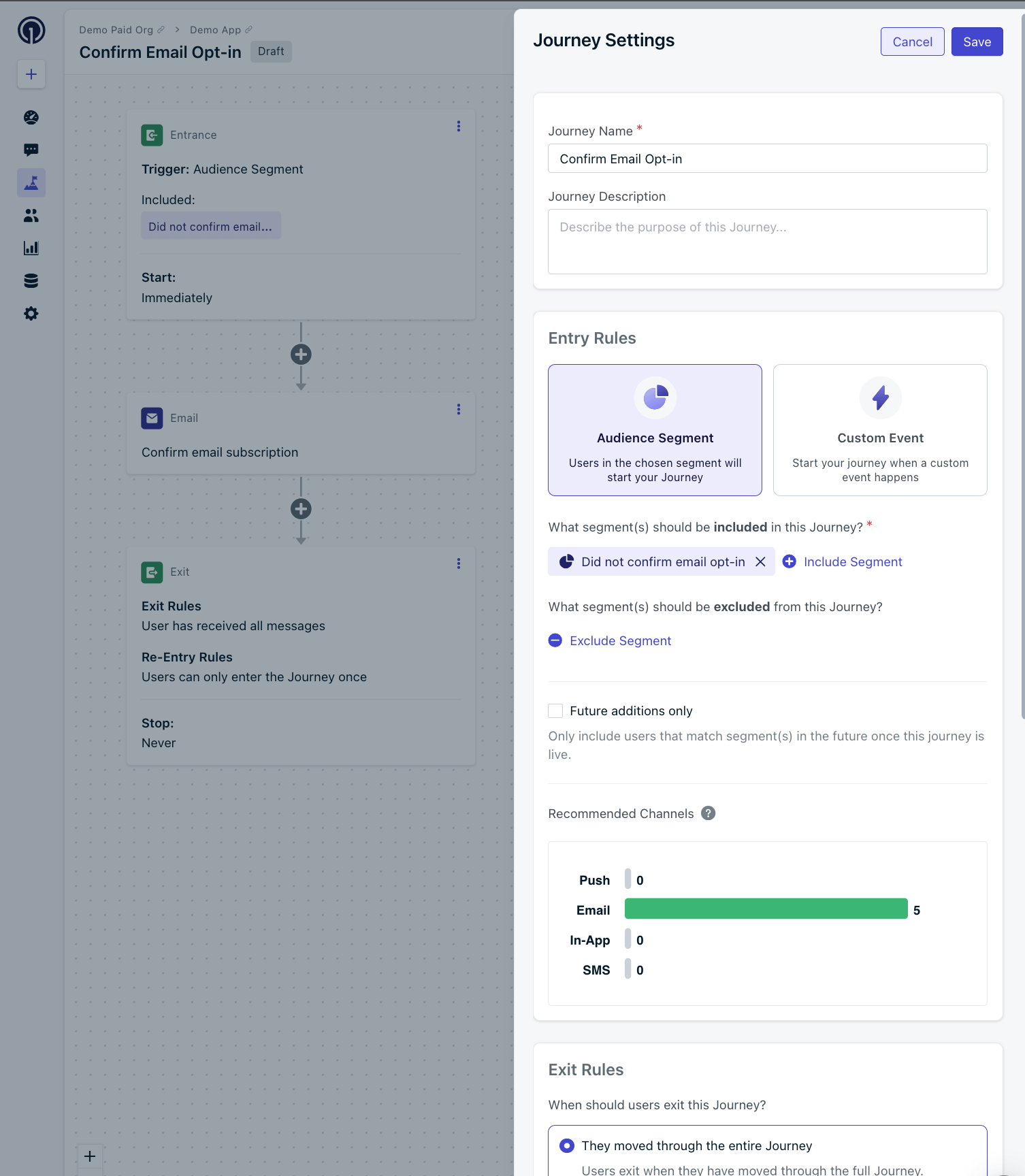
이메일 메시지 단계 및 Journey 설정
Wait until 단계
Wait Until 단계를 추가하고 Branch A 조건을 다음과 같이 설정하세요:- Previous Message
- Confirm email subscription 템플릿 이름
- Clicked
1 Day”로 설정하고 Continue Journey를 선택하세요.
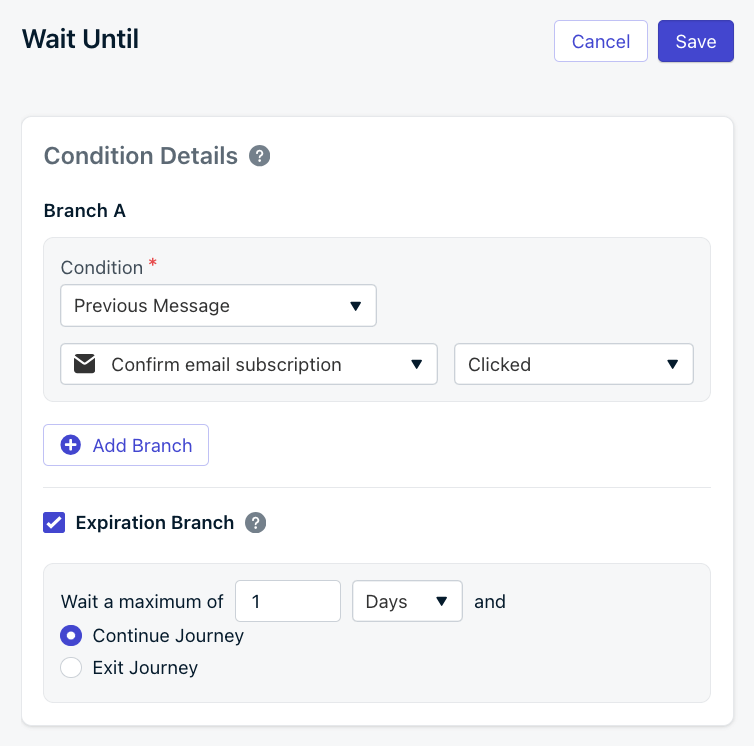
Wait until 단계
확인하는 사용자에게 태그 지정
A (Message Clicked) 분기 아래에 Tag User 액션을 추가하고 태그를confirmed_opt_in으로, 값을 true로 설정하세요.
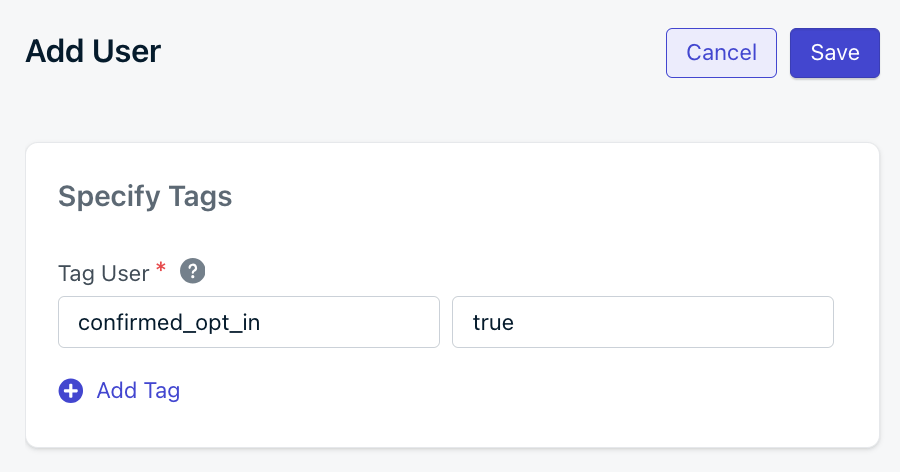
Tag User 액션
confirmed_opt_in 태그가 false에서 true로 변경됩니다. 이를 통해 이메일 구독을 확인한 사용자를 추적할 수 있습니다.
미확인자 후속 조치
1일 후에도 사용자가 구독을 확인하기 위해 버튼을 클릭하지 않으면 Expire (1 Day) 분기로 이동합니다. 이 시점에서 새 이메일 템플릿을 만들고 프로세스를 반복할 수 있습니다(Confirm email subscription 2 > Wait until clicked > Tag if clicked). 최상의 옵트인율을 보장하기 위해 프로세스를 최소한 한 번 더 반복하는 것이 좋습니다.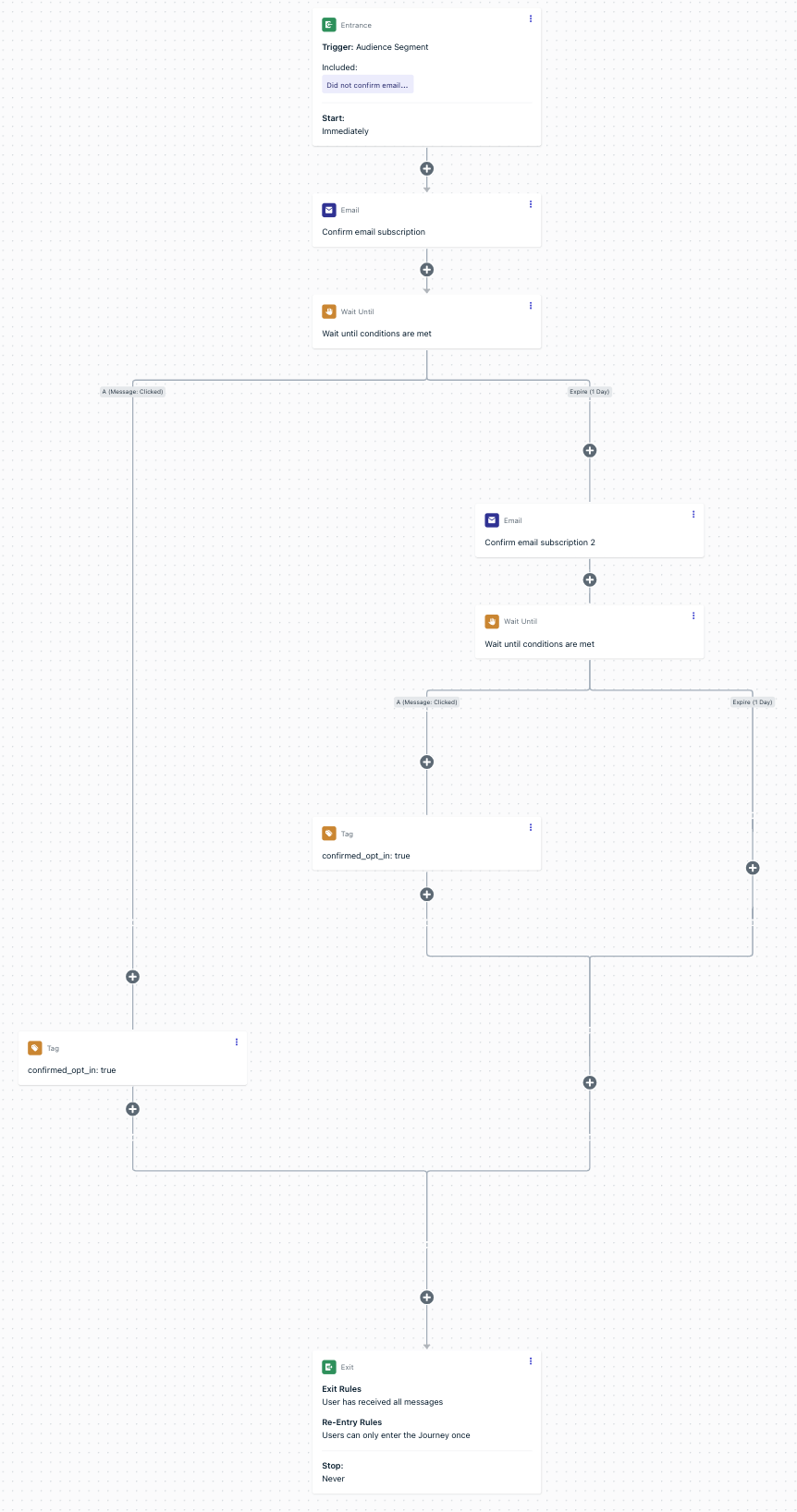
전체 Confirm Email Opt-in Journey 예제
4. 테스트
이 시점에서 Journey가 테스트할 준비가 되어야 합니다. 이 튜토리얼을 따랐다면 세그먼트에서 “Test Users” 필터를 사용했으므로 “테스터”로 표시하고 태그 기준에 맞는 이메일로만 전송됩니다. 테스트 이메일을 더 추가해야 하는 경우 다음 지침에 따라 OneSignal 대시보드 내에서 수동으로 추가할 수 있습니다: 테스트 준비가 되면:- Journey에서 Set Live를 클릭하세요.
- 몇 분 기다리면 첫 번째 이메일 템플릿을 받게 됩니다.
- 이메일의 버튼을 클릭하세요. 몇 분 더 기다리세요.
- 사용자가 Journey를 종료하고 업데이트된
confirmed_opt_in=true태그를 가져야 합니다.
문제 해결
Journey를 라이브로 설정한 후 몇 분 후에도 확인 이메일을 받지 못한 경우:- 활성 Journey로 다시 이동
- 첫 번째 Email Step 클릭
- 왼쪽 상단에서 Audience Activity 선택. 자세한 내용은 Journey Analytics를 참조하세요.
- “Delivered” 열에 이메일이 표시되어야 합니다. 없는 경우 이메일 주소가 구독되어 있고 세그먼트 기준에 맞는지 확인하세요.
- Audience > Users로 이동
- 이메일 주소 검색
- “Tags” 열을 확인하세요. Journey가 올바르게 작동했다면
confirmed_opt_in=true가 표시되어야 합니다.
여전히 도움이 필요하신가요?다음 정보와 함께
[email protected]으로 이메일을 보내주세요:- 테스트 중인 이메일 주소.
- Journey 링크. 브라우저 주소 표시줄에서 URL을 복사하여 붙여넣을 수 있습니다.
- 도움이 될 것으로 생각되는 추가 정보.
5. 프로덕션에서 라이브로 설정
실제 사용자에게 보낼 준비가 되면 다음을 수행해야 합니다:- Journey로 이동하여 More Options > Stop + Archive를 클릭하세요.
- 세그먼트로 이동하여 Options > Pause를 클릭한 다음 Options > Duplicate를 클릭하세요.
- “Test Users” 필터를 제거하도록 세그먼트를 업데이트하세요.
- Journeys 페이지로 돌아가서 Options > Duplicate를 클릭하세요.
- “Test Users” 필터가 없는 세그먼트를 사용하도록 Journey를 업데이트하고 Save를 클릭하세요.
- 모든 사용자에게 라이브로 전환할 준비가 되면 Set Live를 클릭하세요.
이제 확인한 구독자는
confirmed_opt_in=true 태그를 가지며, 이를 세그먼테이션에 사용하고 확인된 사용자에게만 메시지를 보낼 수 있습니다.중요한 고려 사항 및 주의 사항
규정 준수
규정 준수
- GDPR은 이중 옵트인이 제공하는 명시적 동의를 요구합니다.
- CAN-SPAM은 이중 옵트인을 요구하지 않지만 불만을 줄입니다.
- 항상 동의 증명(타임스탬프 + 출처)을 저장하세요.
전달 가능성 모범 사례
전달 가능성 모범 사례
- 확인 이메일은 평범하고 짧아야 합니다 — 무거운 이미지를 피하세요.
- 확인 이메일에 마케팅 콘텐츠를 추가하지 마세요.
- 스팸 폴더를 피하기 위해 적절한 이메일 인증(SPF, DKIM, DMARC)을 설정하세요.
UX 및 전환 팁
UX 및 전환 팁
- 가입 후 확인 단계를 설명하는 감사 페이지를 표시하세요.
- 명확한 제목 줄을 사용하세요(예: “One last step: Confirm your subscription”).
- 알림을 드물게 보내세요 — 최대 2–3회 시도.
일반적인 문제
일반적인 문제
- 링크가 추적되지 않음: 버튼이 OneSignal 템플릿 에디터의 추적된 링크를 사용하는지 확인하세요.
- 사용자가 확인하지 않음: 일부 이메일은 스팸에 들어갈 수 있습니다. 사용자가 스팸 또는 프로모션 폴더를 확인하도록 권장하세요.
- 중복 옵트인: 기본 전송 세그먼트에서
confirmed_opt_in = true사용자만 허용하세요.
다음 단계
confirmed_opt_in태그를 사용하여 고품질 이메일 세그먼트를 만드세요.- 도메인 평판을 보호하기 위해 이메일 설정 및 규정 준수를 검토하세요.
- 고급 재시도 전략을 위해 Journeys 액션 및 분기를 탐색하세요.